简介
基于web的测试用例的管理系统,主要功能是测试用例、计划的创建、管理和执行,并且还提供了一些简单的报告功能。
网址:http://testlink.vlife.com/index.php?caller=login
testlink文件夹:无法上传zip包,可私聊我要代码包
目的
-
创建各个产品线用例集,并及时更新。保证测试延续性。
-
规范测试用例格式,科学的划分测试用例级别,在最短的时间做最有效的测试。
-
通过测试用例合理评估测试时间。
-
详细记录测试过程及测试版本,正确评估开发与测试风险。
-
测试任务、测试计划、测试用例及测试结果建立关联,保证测试质量。
-
为测试数据统计,制定合理回归测试提供数据支撑。
-
为BUG分析提供数据支持。
准备工作
测试用例
格式定义
-
将已有用例文件格(表格)式另存为CSV格式
-
将CSV格式的用例文件改为以下几列以便导转换成XML格式(保存时只要用例不要用例列名称)
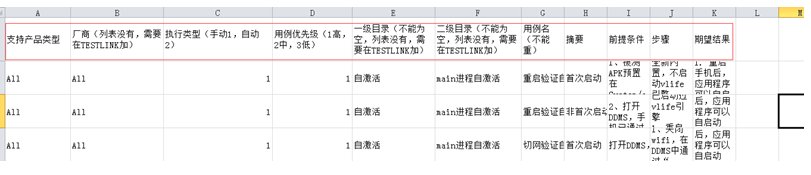
普通列表项目将文件夹testlink拷入pycharm中(文件夹在文章开头部分),运行import.Py文件,得到XML格式用例文件,pycharm配置如下
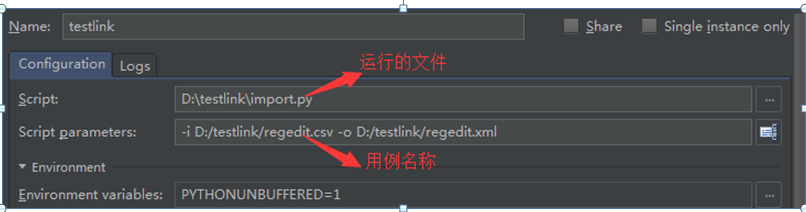
导入用例
-
点击首页测试用例栏下的编辑测试用例
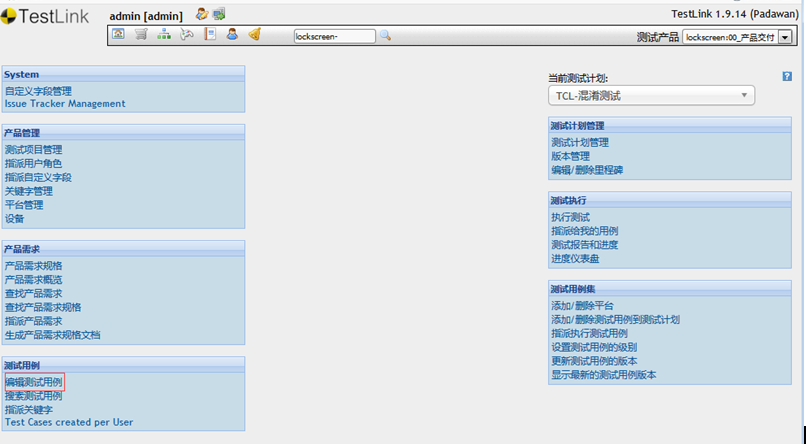
- 普通列表项目进入页面后选中测试产品名称点击设置按钮可创建测试用例集
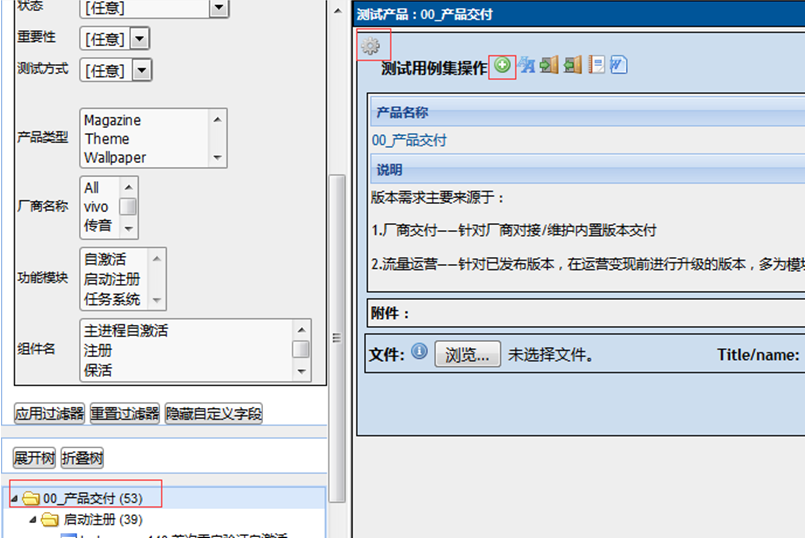
- 点击设置按钮下的导入测试用例集操作(若添加单个case可点击测试用例导入,视个人情况而定)

导入后可在页面左侧树中显示(可根据功能进行分类,视个人情况而定)
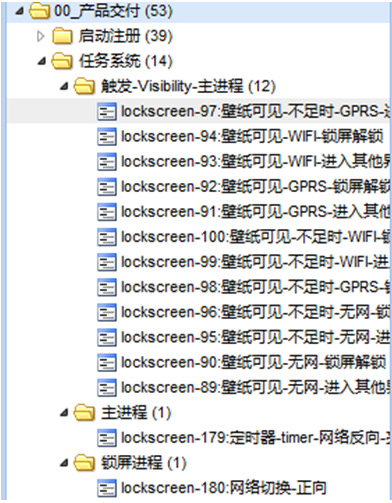
自定义字段
-
在首页system栏下点击自定义字段管理,可在不同的位置添加相应的筛选条件,点击创建后根据自己需求填写内容、生效位置以及类型。
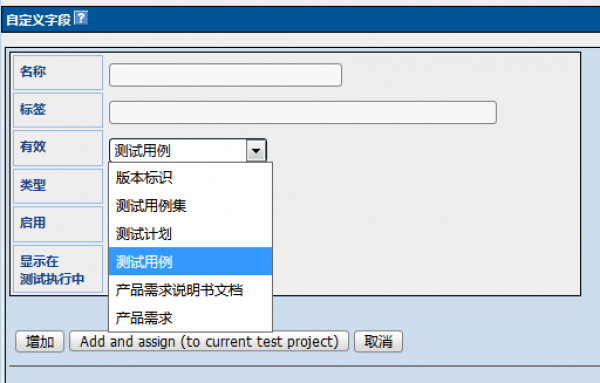
- 填写完成后可选择是否直接指派,若只是增加不指派则需要使用的时候可在首页产品管理栏下的指派自定义字段中指派
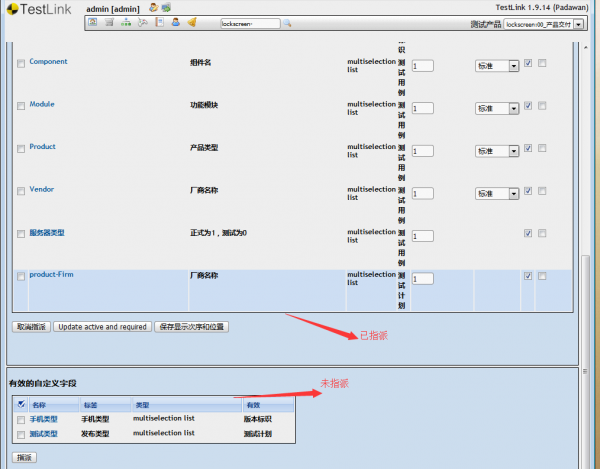
-
平台管理
将现有的手机型号添加到平台管理中,可关联到测试计划,选择测试时使用的机型,对于平台的名称和说明有严格的规定,平台 填写手机型号,说明中填写手机系统版本—是否root,如图
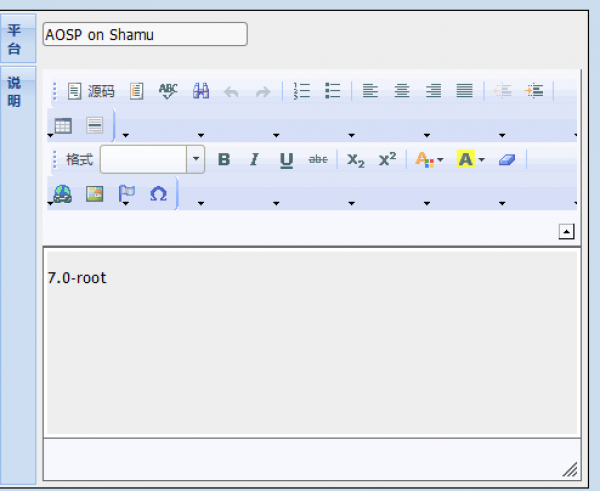
具体流程
测试资源准备
创建测试计划
测试计划的创建是根据每一次新需求的确认而产生的,对于测试计划有严谨的标题规范,厂商名(中文)—测试目的(例如:TCL-混淆测试),研发测试建议可写在描述中。若要启用则需要勾选成活动的,需要在计划中添加筛选条件添加自定义字段进行筛选
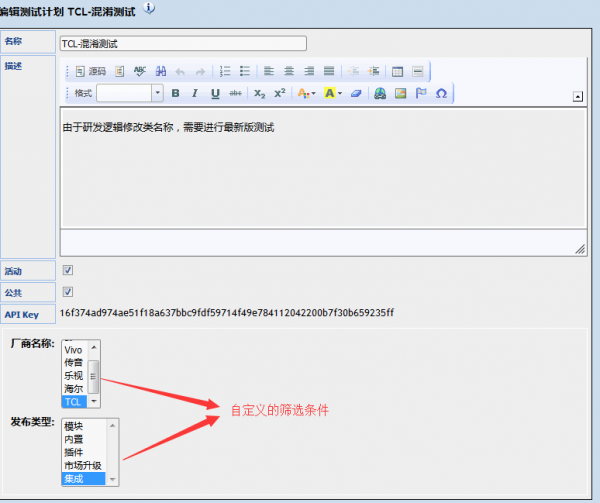
添加测试用例到计划
-
在首页点击添加/删除测试用例到测试计划,将case做出筛选,把计划需要的所有用例添加到计划中
-
进入页面后,将case做出筛选,把计划需要的所有用例添加到计划中(选中后点击添加/删除选择的,然后顺序保存)
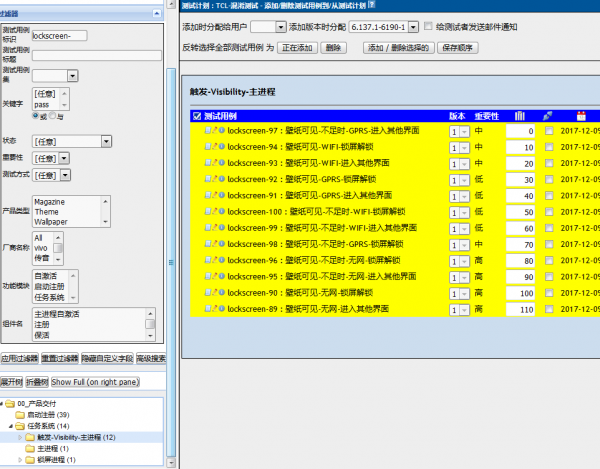
- 添加完成后在测试计划页面可看到自己的plan关联到的case数
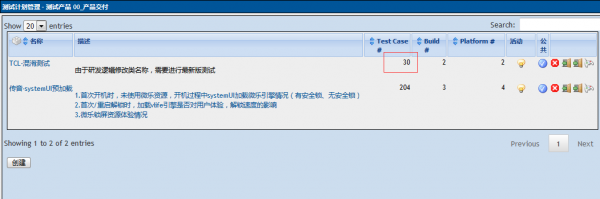
-
添加版本管理
每一个测试plan可能会由于兼容、bug等原因测试多个版本,将每个版本记录下来会方便管理或日后查看
-
在首页选择好当前测试计划后点击版本管理
-
进入页面后创建版本,可根据自己的需求添加自定义字段。版本标识有严格的限定,版本号-版本code-测试次数(例如:6.137.1-6190-1),该plan进行过几次测试就应当有几个版本
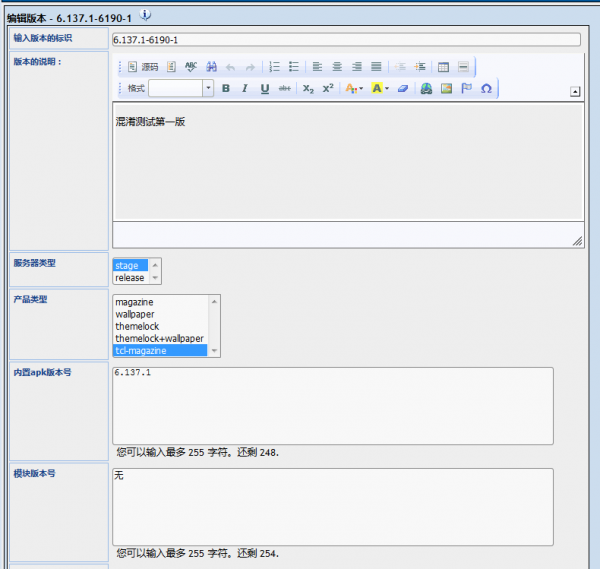
版本添加完成后在测试计划页面可看到自己的plan关联到的测试版本数
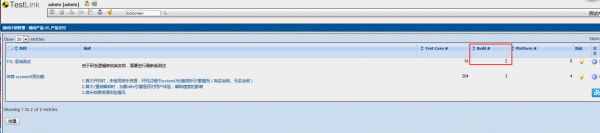
添加平台
不同的测试plan需要用到的手机型号版本号都不尽相同,可以将需要用到手机添加到测试plan中
-
在首页测试用例集拦下选择添加/删除平台
-
将该plan需要用到的手机添加到指派的平台
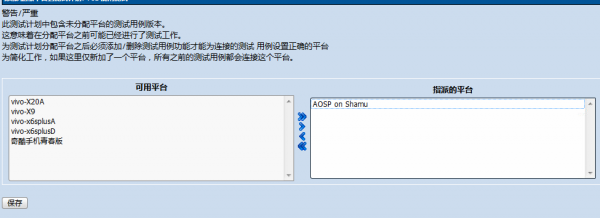
添加完之后再测试计划管理中显示所关联的手机数

指派执行测试用例
再执行用例前需要指派一下该用例测得测试人,以便回归的时候可以明确显示在这个计划,这个平台的这个版本上该用例的执行人都是谁
-
在首页测试用例集栏下点击指派执行测试用例,可将该版本所需的所有用例分批给不同测试人(也可同一人,视个人情况而定)
-
进入页面后选中左侧折叠数中的用例集,选中用例后可选择平台、指派人,选择完毕后执行并保存
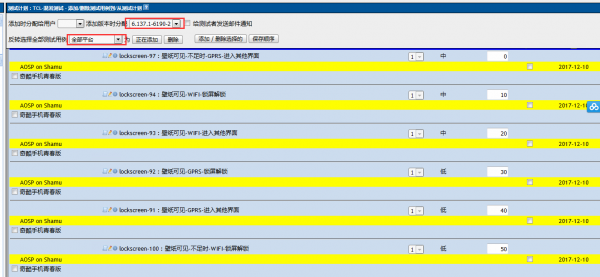
查看指派给我的测试用例
-
Admin指派完用例后可以在首页测试执行栏下指派给我的用例中查看自己被指派的用例,详细信息如图
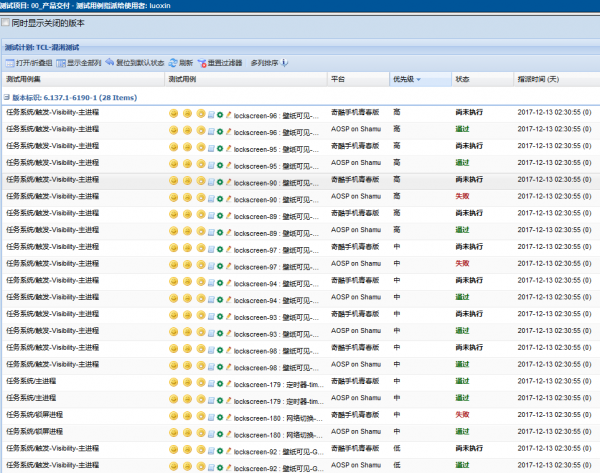
执行测试
-
在首页测试执行栏下点击至执行测试
-
在左侧上方选择需要测试的plan、平台以及版本(若想要对个别用例进行筛选择可以使用筛选器,可自行添加自定义字段,但需要添加用例时填写完善)
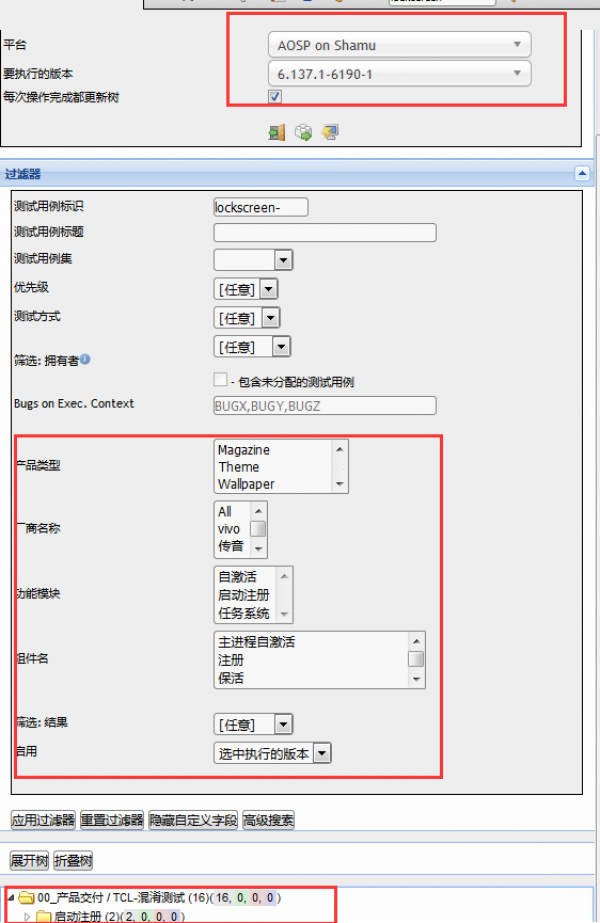
将测试的结果填入下方结果中,有三种选择,视个人情况而定,若fail则点击页面上方的link existent lssue,填写bugID后可自动连接到redmine
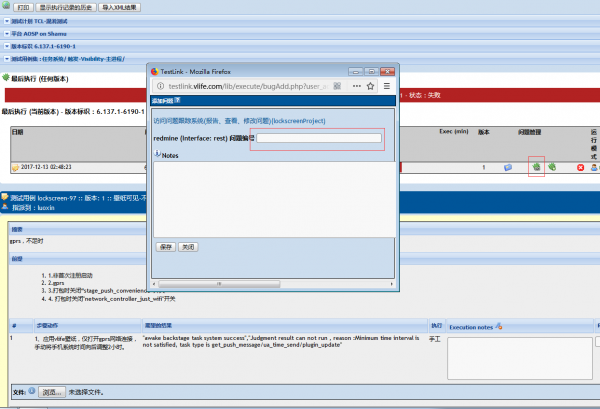
测试报告
整个测试产品中所有plan报告及进度
-
在首页测试执行栏下点击进度仪表盘,可以看到整个测试产品中所有plan报告及进度,其中包含每一个build的进度以及case情况,可用于leader查看所有项目的总体进度

总测试计划
-
在首页测试执行栏下点击测试报告和进度,可根据自己所需要的内容进行查看,主要关注点在于plan中build的case完成情况
-
点击总体测试计划进度,选择所要查看的plan,可以根据版本、测试集或者平台等分类查看自己所需要的信息,其中包括完成率以及失败率
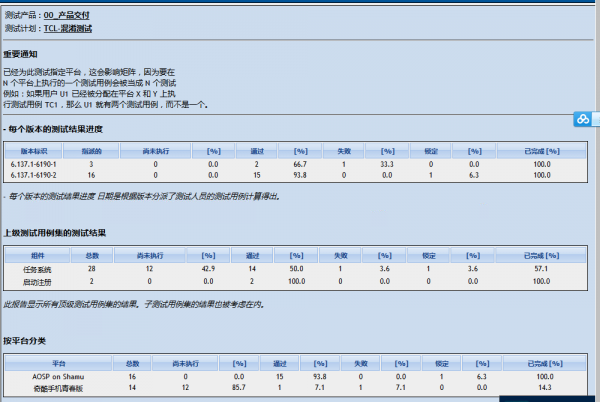
点击测试用例分派概览可以快速查看每一各测试用例在不用版本不同平台上的测试状态及测试人员,可以通过点击列名称进行筛选,主要关注点在于快速定位某一case的具体情况
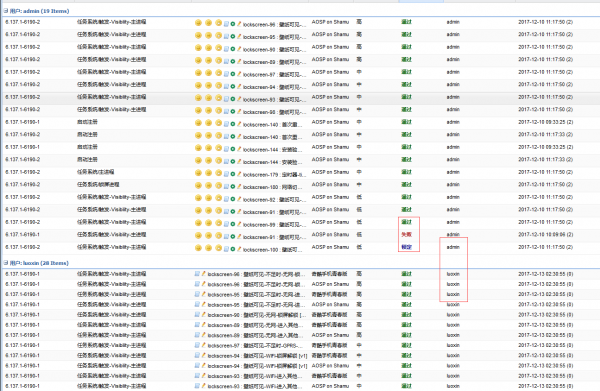
点击简要测试报告可以快速查看所测plan中所有版本测试的case的完成情况,同样可以进行筛选(尚未执行表示在plan中添加了该平台但是没有使用该平台进行测试),主要关注点在于每一个版本测试情况以及最终版本所有的测试点及完成情况
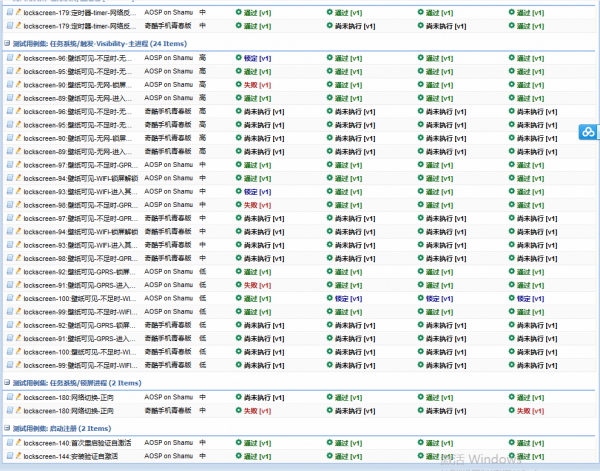
若只想查看所测plan中所有所有失败的或者锁定的case,则可点击失败的测试用例/锁定的测试用例快速查看
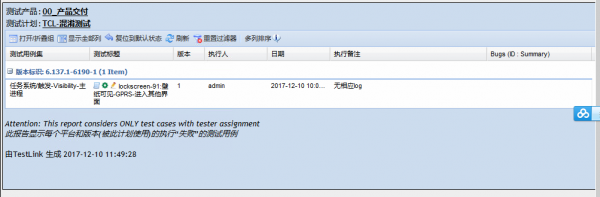
在执行测试用例时,对于fail的测试用例点击create lssue创建的bug,可在bugs per test case(all executions)中查看,点击用例问题描述可直接关联到vlife产品项目管理中
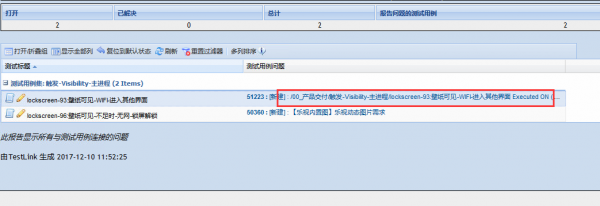
-
-



